均等割り付けで文字を均等に配置する(Word 2010/2007)
では、Word 2010/2007の操作を紹介します。といっても、操作は簡単。あっという間です。1.均等に配置するタイトル中にカーソルを置きます。
2.[ホーム]タブの[段落]グループにある[均等割り付け]ボタンをクリックします。または、[Ctrl]+[Shift]+[J]キーを押します。
![タイトル中にカーソルを置いたら、[ホーム]タブの[段落]グループにある[均等割り付け]ボタンをクリックします。または、[Ctrl]+[Shift]+[J]キーを押します](https://imgcp.aacdn.jp/img-a/800/auto/aa/gm/article/3/7/7/9/0/6/001.gif)
タイトル中にカーソルを置いたら、[ホーム]タブの[段落]グループにある[均等割り付け]ボタンをクリックします。または、[Ctrl]+[Shift]+[J]キーを押します
3.タイトルが行内に均等に配置されます。
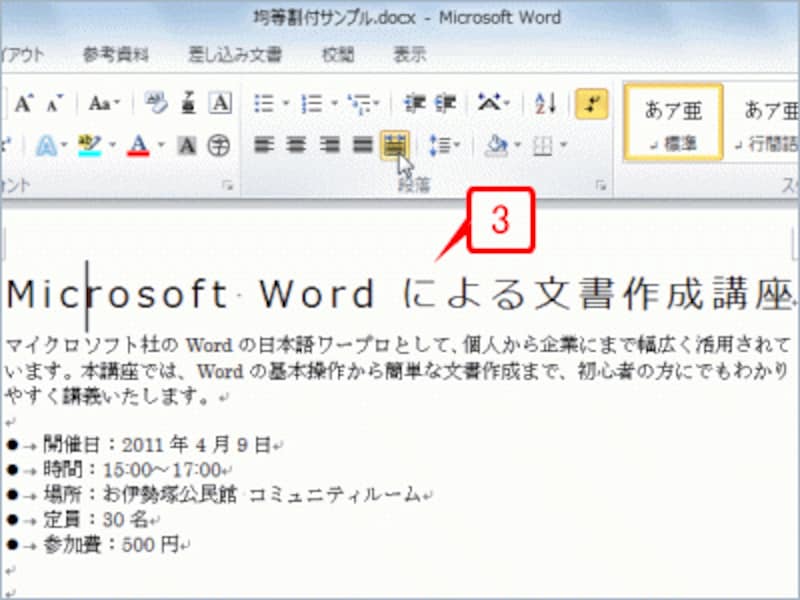
タイトルが行内に均等に配置されます
以上で作業完了です。要するに、タイトル中にカーソルを置いて[均等割り付け]ボタンをクリックするだけです。もとに戻すなら、もう一度[均等割り付け]ボタンをクリックしてください。
さらに素早く設定するなら、[Ctrl]+[Shift]+[J]キーが便利です。キーを押すごとに、均等割り付けの設定/設定解除が切り替わります。
>均等割り付けで文字を均等に配置する(Word 2003)






